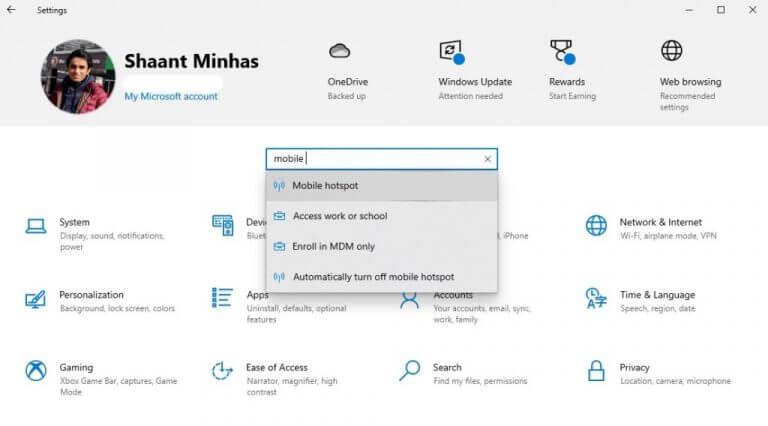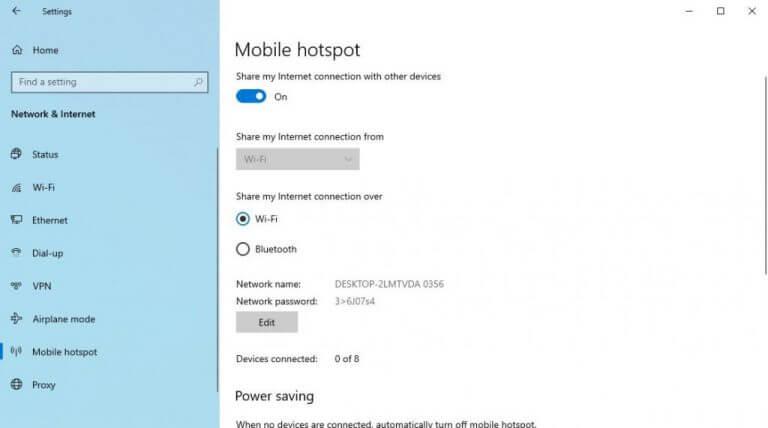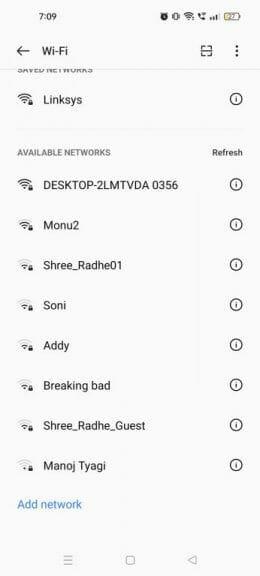Todos hemos usado hotspots móviles en un momento u otro. Ya sea que haya creado el punto de acceso usted mismo para compartir su Internet con otros dispositivos o simplemente haya conectado su teléfono a un punto de acceso, es un hecho que un punto de acceso puede ser una herramienta muy útil.
Curiosamente, también puede activar y usar un punto de acceso en su PC con Windows 11 y Windows 10. Esta característica puede ser ingeniosa cuando desea conectar su teléfono inteligente a Internet de su PC.
Cómo conectar su teléfono inteligente a Internet de su Windows 11
Habilitar el punto de acceso de su PC con Windows 11 es un proceso bastante simple. Una vez que haga eso, puede vincular el Internet de su PC a su teléfono inteligente. Así es como puede comenzar:
- Ve a la Menu de inicio barra de búsqueda, escriba ‘configuración’ y seleccione la mejor coincidencia.
- Dirigirse a Ajustes > Red e Internet > Punto de acceso móvil.
- Sobre el Punto de acceso móvil pestaña, haga clic en la opción desplegable para Compartir mi conexión a internet desde y seleccione Wifi o ethernet.
- Para el Compartir sobre la opción, haga clic en Wifi o Bluetooth.
- Haga clic en Editar desde las Propiedades sección.
Finalmente, configure el nombre de la red, su contraseña y configure el banda de red a Cualquier disponible. Haga clic en Ahorrar. Ahora activa el Punto de acceso móvil interruptor para activar el punto de acceso de Windows 11.
Eso es todo. Ahora todo lo que tiene que hacer es activar la configuración de Wi-Fi en su teléfono inteligente y conectarlo al punto de acceso de su PC.
Compartir Internet de Windows 10 con su teléfono inteligente
Nuevamente, en el caso de Windows 10, el proceso también es bastante sencillo.
- Abra la Configuración de Windows.
- Active el interruptor para «Compartir mi conexión a Internet con otros dispositivos».
- Configure el nombre de la red y la contraseña, y estará listo para comenzar.
Haga esto y podrá conectar su teléfono inteligente a Internet de su PC con Windows 10 inmediatamente. Entonces, cuando intento conectar el Wi-Fi de mi teléfono al escritorio, esto es lo que parece:
Ingrese las contraseñas que configuró anteriormente y su dispositivo móvil se conectará con éxito al punto de acceso de su PC.
Conexión de su teléfono inteligente a Internet de su PC
Si no puede acceder a su Internet móvil por algún motivo, entonces el punto de acceso de su PC con Windows puede rescatarlo de esta peligrosa situación. Esperamos que esta breve guía le haya ayudado a conectar su teléfono inteligente a su Windows.
Preguntas más frecuentes
¿Cómo vinculo mi teléfono Samsung a Windows 10?
Enlace a la aplicación Windows (LTW) preinstalada en teléfonos Samsung seleccionados. Verá estos nombres combinados como Your Phone Companion: enlace a Windows en Google Play Store y en Galaxy Store. En Microsoft Store, verá Su teléfono. Este vínculo entre su dispositivo y la PC le brinda acceso instantáneo a todo lo que ama.
¿Cómo vinculo mi teléfono Android a mi PC?
Android es una marca comercial de Google Inc. 1 Los usuarios deben vincular su dispositivo Galaxy a su PC con Windows a través de «Vincular a Windows» en el teléfono y la aplicación Your Phone en la PC, seguir las indicaciones de configuración, incluido iniciar sesión en la misma cuenta de Microsoft. El enlace a Windows está precargado en dispositivos Galaxy seleccionados.
¿Puedes conectar tu iPhone a Windows 11?
Si tiene un iPhone, también puede conectarlo a una computadora con Windows 11, pero no obtendrá la misma experiencia que los usuarios de Android. Microsoft ha declarado que quiere traer la misma funcionalidad para iPhones a Windows, pero Apple no ha estado interesada durante mucho tiempo en liberar a los usuarios del bloqueo con sus productos.
¿Cómo usar Windows 11 como pantalla inalámbrica para Android?
Windows 11 puede actuar como una pantalla inalámbrica para su teléfono inteligente Android a través de la aplicación Connect. Pero para instalarlo, deberá habilitar una función opcional de Windows. Inicie la aplicación Configuración de Windows 11 desde el menú de inicio o presione Win + I en el teclado. Con Sistema seleccionado en la columna de la izquierda, desplácese hacia abajo a la derecha y haga clic en Proyectar a esta PC.
¿Cómo conecto mi teléfono Android a Windows 10?
Haga clic en Inicio y abra Configuración (o presione Windows + I).Seleccione Bluetooth y dispositivos y desplácese hacia abajo hasta Su teléfono. Haz clic en Abrir tu teléfono y selecciona Comenzar. Inicie sesión con su cuenta de Microsoft. En su dispositivo móvil, vaya a www.aka.ms/yourpc y presione enter. Si esto lo lleva a la tienda Google Play, instale la aplicación Link to Windows.
¿Cómo espejo mi teléfono Android a Windows 11?
Descargue la aplicación tanto en Android como en Windows 11. Inicie la aplicación en ambos dispositivos y conéctelos a la misma red Wi-Fi. En su teléfono Android, toque el ícono azul Mirror > Mirror Phone to PC > Start Now y luego comenzará el proceso de duplicación.
¿Cómo vincular el teléfono Samsung a la PC con Windows 11?
Aquí se explica cómo vincular un teléfono Samsung a una PC con Windows 11. Paso 1: Abra la aplicación Configuración en Windows 11. Paso 2: Vaya a Bluetooth y dispositivos > Su teléfono. Luego, haz clic en Abrir tu teléfono. Paso 3: Haga clic en Comenzar en la ventana Use su teléfono Android desde su PC. Paso 4: haga clic en Iniciar sesión para iniciar sesión en una cuenta de Microsoft.
¿Cómo conecto mi PC con Windows 10 a mi teléfono?
A continuación, asegúrese de que su PC con Windows 10 tenga instalada la aplicación Your Phone. Debería venir preinstalado en la mayoría de los modelos; puede verificar usando este enlace: www.aka.ms/linkphone. Si no está instalada, puede descargar la aplicación desde Microsoft Store. Cuando esté listo, navegue hasta la aplicación complementaria Your Phone y ábrala en su PC, y luego seleccione Comenzar.
¿Cómo conectar un teléfono Android a Windows 11 con Bluetooth?
Paso 1: Abra la aplicación Configuración en Windows 11. Paso 2: Vaya a Bluetooth y dispositivos > Su teléfono. Luego, haz clic en Abrir tu teléfono. Paso 3: Haga clic en Comenzar en la ventana Use su teléfono Android desde su PC.
¿Cómo me conecto a dispositivos Android y Samsung desde la PC?
Desde su PC, puede conectarse a dispositivos Android y Samsung seleccionados con estas dos aplicaciones: Aplicación Your Phone Companion (YPC) para la mayoría de los dispositivos Android Aplicación Link to Windows (LTW) preinstalada en teléfonos Samsung seleccionados Verá estos nombres combinados como Su teléfono Companion: enlace a Windows en Google Play Store y en Galaxy Store.
¿Cómo conectar el iPhone a Windows 11?
Otro método eficaz para conectar el iPhone a su sistema Windows 11 es mediante el uso de la aplicación iTunes. Con esta aplicación, puede sincronizar fácilmente sus datos entre ambos dispositivos y crear una copia de seguridad completa de su iPhone en la PC, tanto de forma inalámbrica como por cable. Siga estos pasos para lograr lo mismo.
¿Cómo usar iTunes en una PC con Windows 11?
Para usar iTunes de forma inalámbrica, active Sincronizar este iPhone a través de la opción Wi-Fi. También puede conectar su iPhone a su PC con Windows 11 con la ayuda de aplicaciones gratuitas de terceros como Airdroid.